-
Produk
Produk Prime
Lihat semua -
Layanan New Dana Siap Pakai
-
Solusi Bisnis
Solusi Bisnis
Semua solusi untuk segala jenis bisnismu.
Lebih lanjutNewAplikasi Mobile Custom
Miliki Aplikasi Penjualan & Loyalty, Tingkatkan Retensi dan Percepat Transaksi
Pelajari lebih lanjut - Harga
- Support
- Demo majoo
Informasi Umum
Setelah integrasi GoFood dengan majoo aktif, seluruh pesanan yang masuk ke akun GoFood akan otomatis tampil di aplikasi kasir majoo. Anda kemudian bisa memproses transaksi tersebut langsung dari halaman kasir, tanpa perlu lagi repot-repot membuka aplikasi GoFood merchant. Pada artikel ini, Anda akan menemukan semua informasi dan panduan terkait proses pencatatan transaksi GoFood melalui aplikasi kasir majoo.
Memproses Transaksi GoFood di Aplikasi Kasir majoo
Berikut ini adalah beberapa langkah yang bisa Anda ikuti untuk memproses pesanan masuk dari GoFood melalui aplikasi POS majoo:
1. Login ke aplikasi POS majoo hingga Anda masuk ke halaman utama kasir
2. Selanjutnya tekan tombol Daftar Order di sudut kanan atas layar

3. Tekan data pesanan dengan logo GoFood

4. Anda akan bisa melihat status terkini pesanan. Status ini akan berubah otomatis sesuai dengan tindakan yang dilakukan oleh driver maupun pelanggan di aplikasi GoFood
5. Jika karena satu dan lain hal terjadi pembatalan pesanan dari pihak driver maupun pelanggan, layar aplikasi POS akan menampilkan status seperti di bawah ini
Transaksi GoFood untuk Produk yang Belum Dipetakan
Jika pelanggan Anda melakukan pemesanan untuk produk yang belum terpetakan melalui aplikasi GoFood, aplikasi kasir majoo akan tetap memproses transaksi tersebut. Hanya saja nama produk akan tampil sebagai ‘custom amount’. Namun agar skenario ini bisa berjalan, Anda perlu mengaktifkan fitur custom amount di aplikasi kasir terlebih dahulu. Berikut adalah langkah-langkahnya:
1. Login ke aplikasi POS majoo hingga Anda masuk ke halaman utama kasir
2. Tekan tombol menu di sudut kiri atas layar, lalu pilih opsi Pengaturan
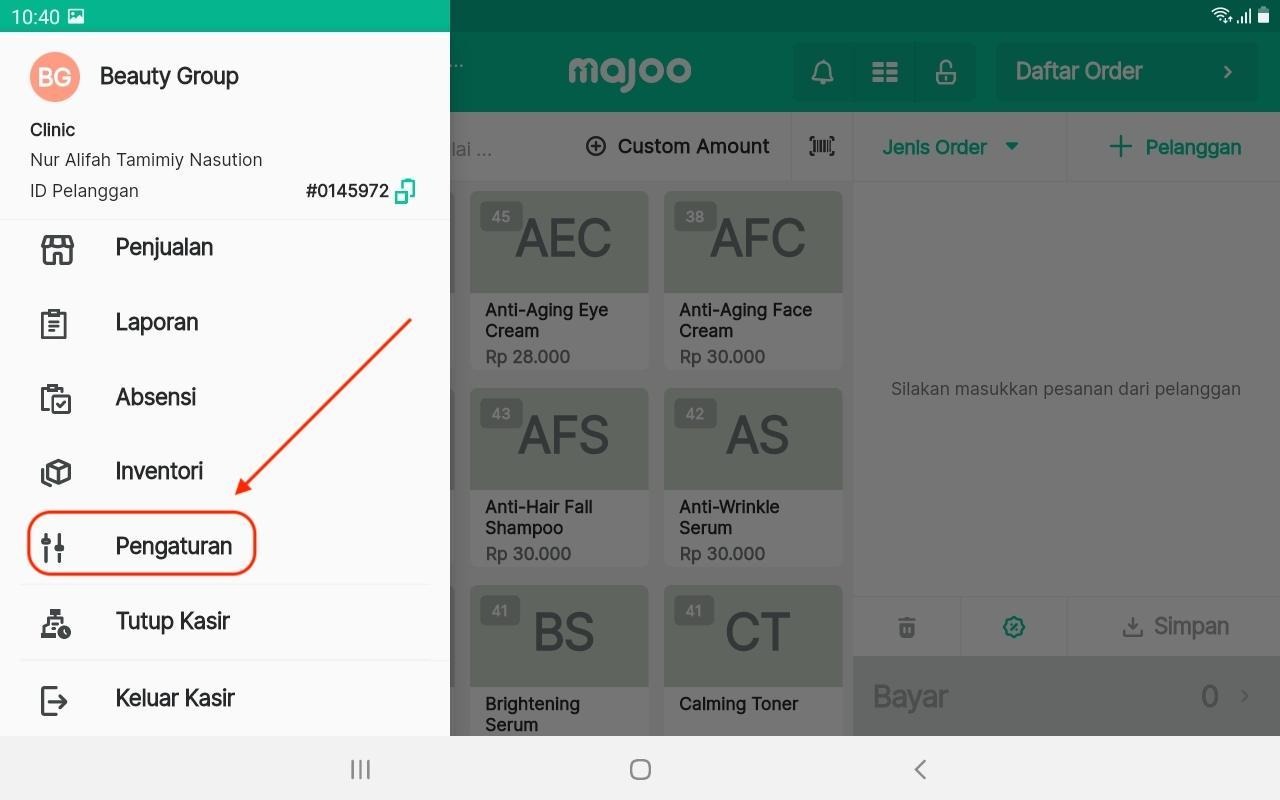
3. Selanjutnya pilih opsi Kasir
4. Gulirkan layar ke bawah dan tekan opsi Input Pesanan Manual
5. Sistem akan menampilkan jendela pop-up, aktifkan toggle Custom Amount, lalu tekan Simpan
6. Custom amount berhasil diaktifkan



























